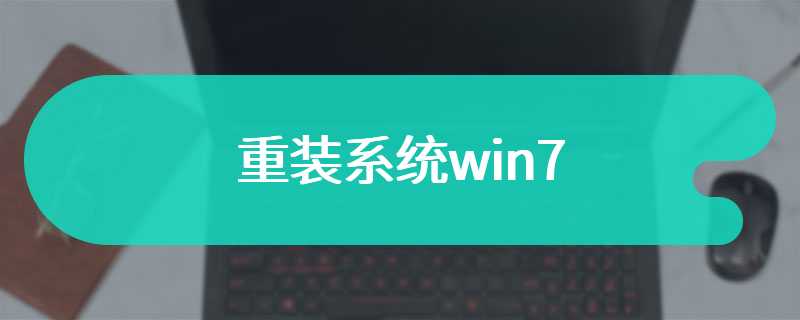电脑无法开机怎么用U盘装win7系统?现在电脑已经成为大家生活的一部分了,用电脑看电视,听歌,上网,玩游戏等等,但是当电脑系统出问题时,就要重新安装系统了,很多新手不会安装系统,这个时候在重装系统的软件选择上也是至关重要,这里向大家推荐一款比较稳定的云骑士一键装机大师软件,那么接下来就以云骑士装机大师为例为大家介绍一下,怎么使用U盘启动盘在电脑无法开机的情况下安装win7系统。
电脑无法开机用U盘装win7系统步骤阅读
1.准备好云骑士制作的U盘启动盘,然后设置Bios启动项为U盘启动,下表查看U盘启动快捷键。
2.插入U盘启动盘,重新启动电脑,在启动时按住DEL键。
3.移动键盘上的左右箭头,将光标移动到BOOT选项上。
4.向下移动光标到HARD,DISK,DRIVES,按回车键进入下一个界面。
5.移动光标到1st,Drive,LSATA,按回车键进入下一个界面。
6.移动光标到USB:Kingstom,DT,按回车键。
7.出现页面显示1st,Drive,表示第一启动项改为U盘启动。按F10键保存,重启电脑即可。
8.重启后进入U盘主页面,选择【02】运行PE增强版。
9.进入PE系统之后会自动打开云骑士PE安装工具,最后点击安装系统。
10.点击继续,然后云骑士装机大师就会开始安装系统,在安装过程中不要断开电源。
11.安装完成后点击重启,云骑士装机大师会重启电脑并对系统进行安装,系统重启了两次后安装完成。
电脑无法开机用U盘装win7系统操作步骤
01 准备好云骑士制作的U盘启动盘,然后设置Bios启动项为U盘启动,不同的机型的设置界面有所不同。可以在下表查看U盘启动快捷键。
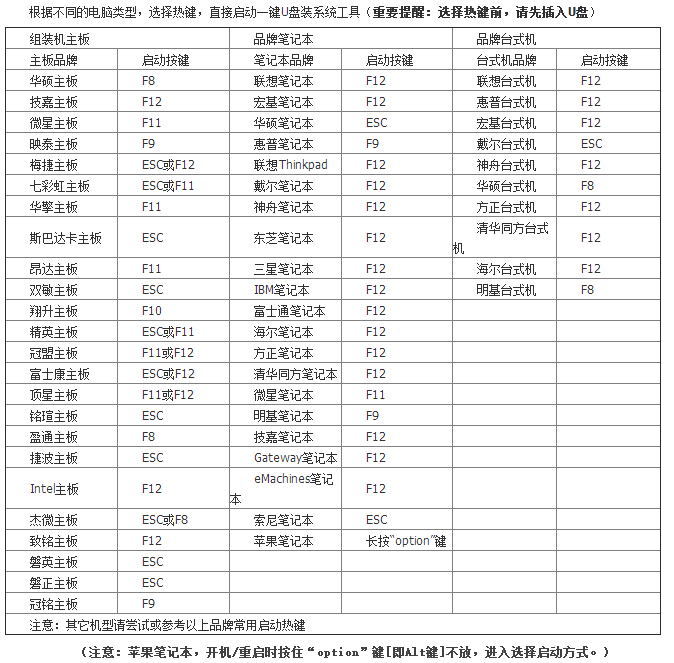
02 插入U盘启动盘,重新启动电脑,在启动时按住DEL键。
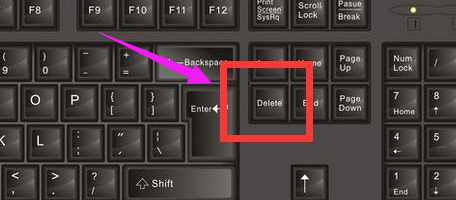
03 移动键盘上的左右箭头,将光标移动到BOOT选项上。
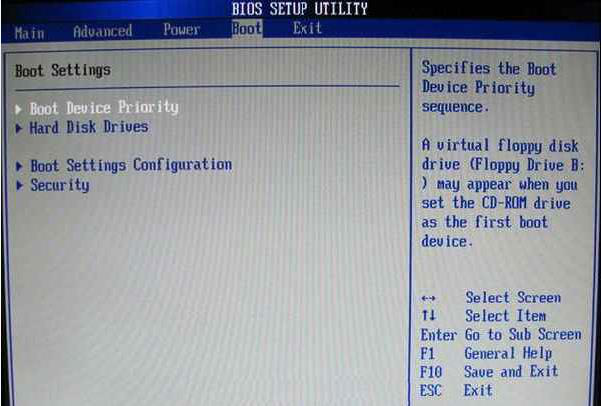
04 向下移动光标到HARD,DISK,DRIVES,按回车键进入下一个界面。
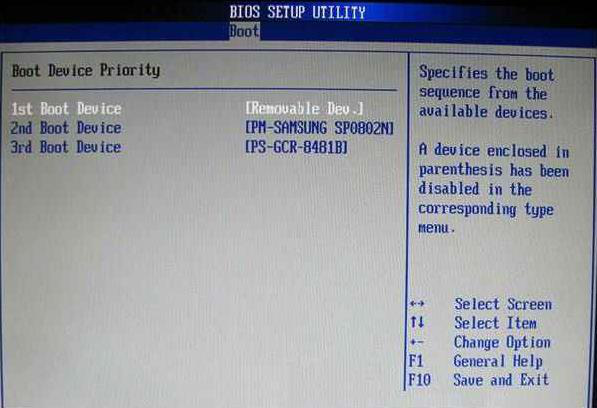
05 移动光标到1st,Drive,LSATA,按回车键进入下一个界面。
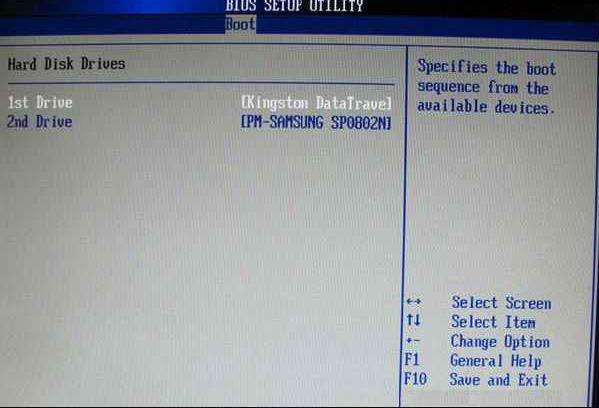
06 移动光标到USB:Kingstom,DT,按回车键。
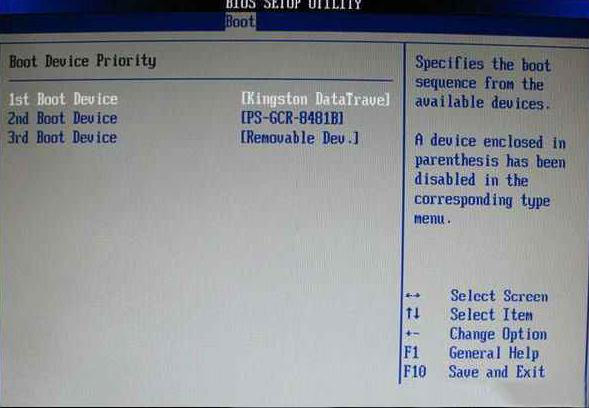
07 出现页面显示1st,Drive,表示第一启动项改为U盘启动。按F10键保存,重启电脑即可。
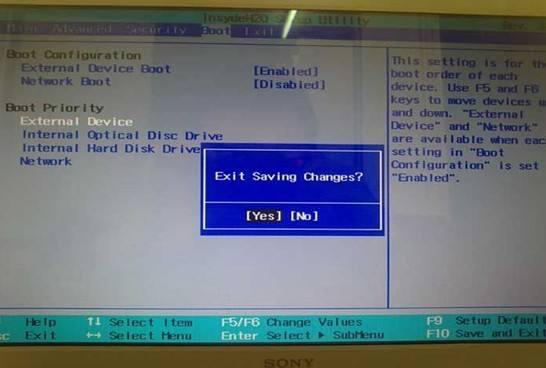
08 重启后进入U盘主页面,选择【02】运行PE增强版。
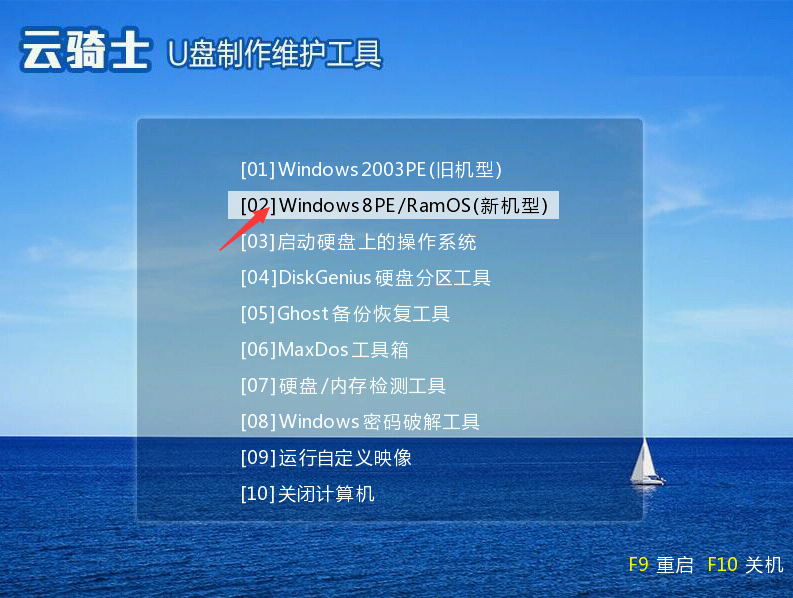
09 进入PE系统之后会自动打开云骑士PE安装工具,勾选刚下载好的win7系统,最后点击安装系统。
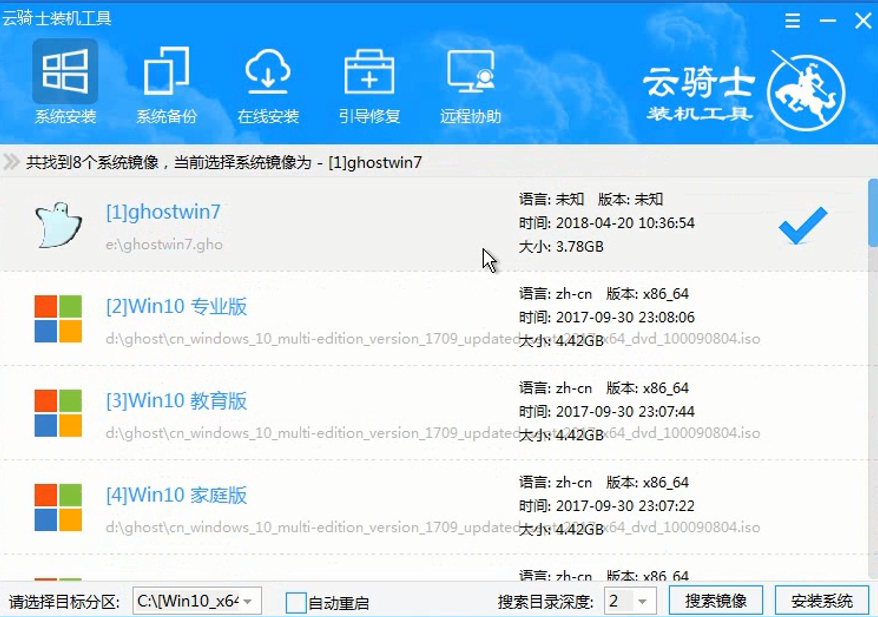
10 在弹出的的窗口中点击继续,然后云骑士装机大师就会开始安装系统,这个过程需要一段时间请耐心等待,在安装过程中不要断开电源。
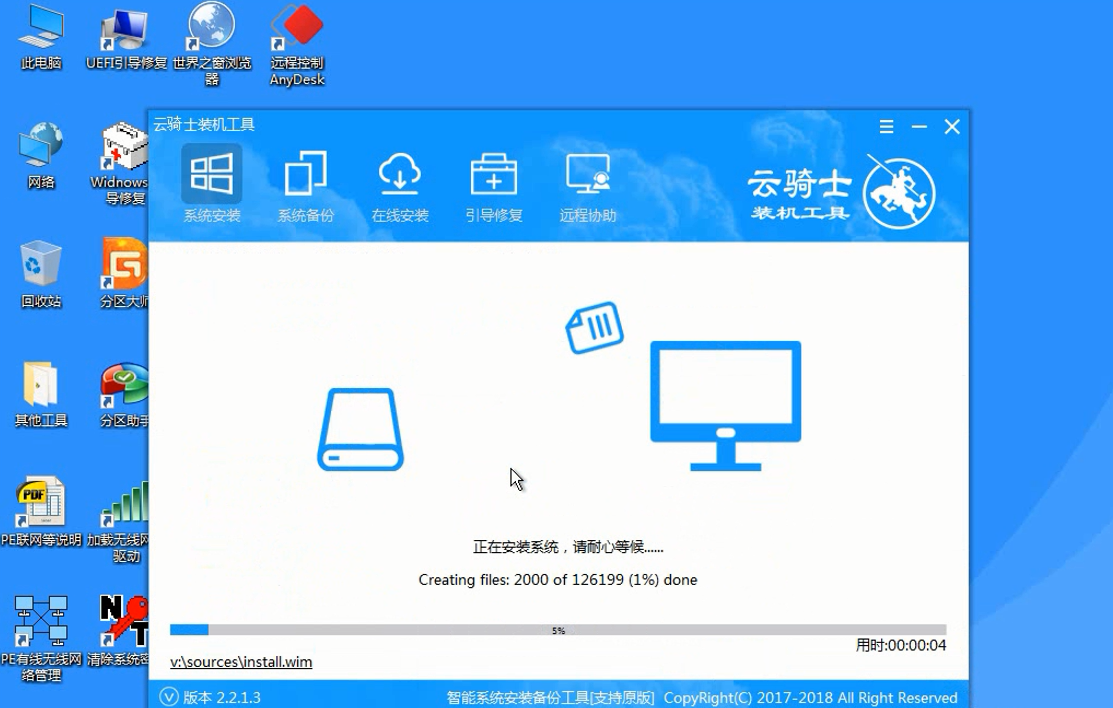
11 安装完成后点击重启,云骑士装机大师就会重启电脑并对系统进行安装,这里时间比较长请耐心等待下,在系统重启了两次以后就安装完成了。
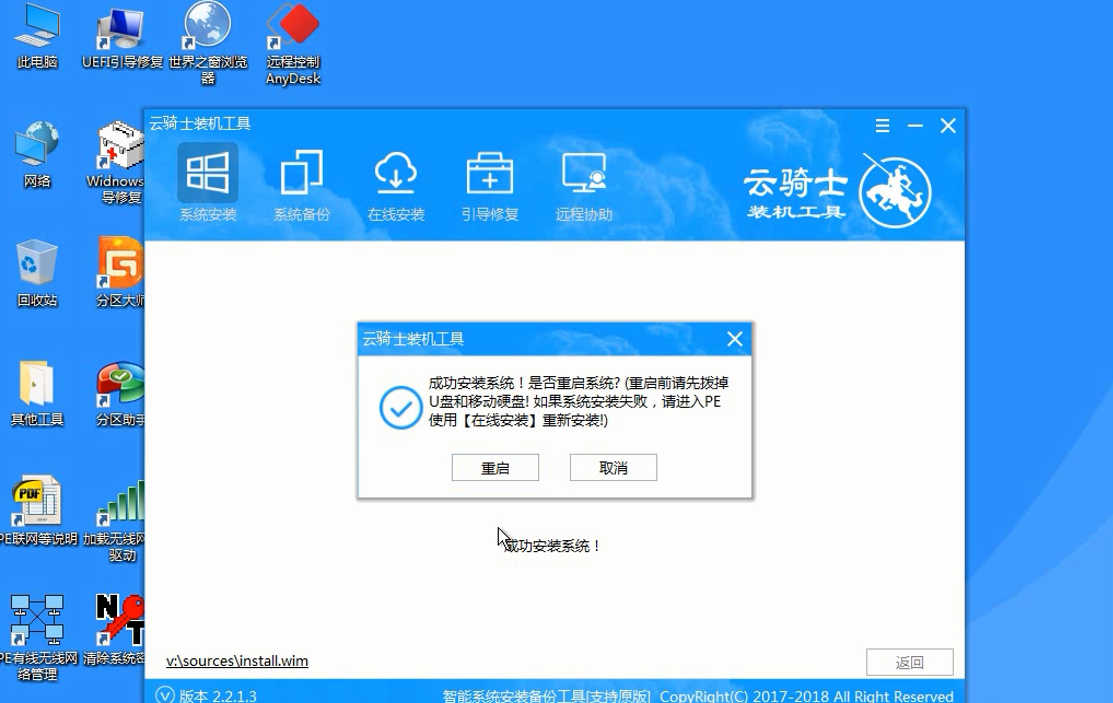
系统故障相关问题解答
Win7系统怎么调整字体大小?
Win7系统调整系统大小的操作方法:
1、在桌面空白处单击鼠标右键,在弹出的菜单中选择“个性化”;
2、打开“个性化”窗口后,点击左下角的“显示”;
3、打开“显示”面板后,我们就可以根据自身需要选择字体大小,选择完毕后点击应用即可。
电脑系统崩溃如何找回桌面文件?
准备工具:
1.u盘一个。
2.快启动u盘启动盘制作工具一个(如何快速制作u盘启动盘)。
第一种方法:
1.制作U盘启动盘(推荐大家使用快启动u盘启动),进入bios设置U盘启动,再选择快启动win10pe进入pe系统中
2.进入win10pe系统中,然后打开放置重要文件的路径,例:此电脑-本地磁盘(c)\用户\mm\桌面,就可以找到重要文件拷贝出来,
第二种方法:
1.制作U盘启动盘,设置u盘启动后进入快启动win10pe桌面,双击桌面上的“更多工具” 文件夹,在文件夹中找到并双击“分区工具DiskGenius”图标,打开工具,
2.接着点击本地磁盘,找到uesrs\mm\desktop\重要数据,选中右击重要文件夹,就可以复制到指定的地方了。